Ce paramètre utilise des graphiques plats et minimalistes sans aucun effet 3D ni ombrage. Cela crée une apparence claire et épurée qui allège la charge sur l’interface utilisateur et améliore la lisibilité.
Pour activer cette option, veuillez vérifier le menu.:
▶ Menü ▶ E&xtras ▶ Couleur && Conception ▶ Design à plat
▶ **Avantages du design plat dans l'explorateur de fichiers Q-Dir :**
▶ **Exemples de scénarios d'utilisation :**
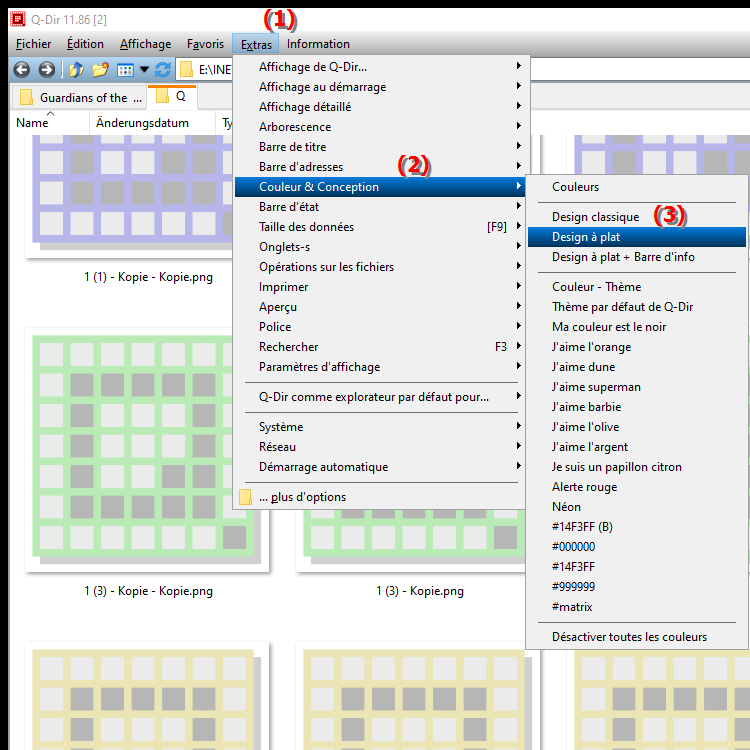
**Avantages du design plat dans l'explorateur de fichiers Q-Dir :**
- Aspect moderne : Le design plat transmet un aspect contemporain et élégant axé sur la facilité d'utilisation et la clarté.
- Lisibilité améliorée : En évitant les graphiques encombrés, l'accent est mis sur le contenu, ce qui facilite la navigation.
- Économique en ressources : Les thèmes minimalistes nécessitent souvent moins de ressources système, ce qui améliore les performances de l'Explorateur de fichiers.
- Uniformité : Les conceptions plates favorisent une expérience utilisateur cohérente dans différentes applications, ce qui facilite la personnalisation et l'utilisation.
▶ Questions des utilisateurs sur le design plat, l'Explorateur de fichiers et Windows :
**Exemples de scénarios d'utilisation :**
- Gestion de fichiers : Lors de la gestion de grandes quantités de données, la conception plate permet une vue claire des informations les plus importantes sans aucun élément gênant.
- Présentation : Lors de la présentation de projets ou de documents dans un environnement professionnel, le design moderne ajoute du professionnalisme et ne détourne pas l'attention du contenu.
- Personnalisation : Les utilisateurs qui apprécient une interface utilisateur moderne et esthétique peuvent optimiser leur environnement de travail individuel en choisissant un design plat.
Questions des utilisateurs sur le design plat, l'Explorateur de fichiers et Windows :
1. Question : Comment puis-je activer la conception plate dans l'Explorateur de fichiers Windows et quels en sont les avantages ?
Réponse : Pour activer le design plat dans l'Explorateur de fichiers Windows, accédez à Menu/E&xtras/Couleurs et Thème et sélectionnez l'option « Conception plate ». Les avantages incluent un look moderne et minimaliste qui augmente la convivialité et améliore la lisibilité car il n'y a pas d'effets 3D ou d'ombrage gênants.
2. Question : Quelles sont les différences entre les thèmes plats et les thèmes traditionnels dans l'Explorateur de fichiers Windows ?
Réponse : Les thèmes plats de l'Explorateur de fichiers Windows présentent des graphiques minimalistes, tandis que les thèmes traditionnels utilisent souvent des éléments 3D et des ombrages. Il en résulte une interface plus claire et moins encombrée, facilitant la navigation et se concentrant sur le contenu.
3. Question : Comment la conception plate affecte-t-elle les performances de l'Explorateur de fichiers sous Windows ?
Réponse : La conception plate peut avoir un impact positif sur les performances de l'Explorateur de fichiers sous Windows, car elle nécessite moins de ressources graphiques. Cela permet à Explorer de répondre plus rapidement et améliore les performances globales du système, en particulier sur les appareils plus anciens ou moins puissants.
4. Question : À quelle expérience utilisateur puis-je m'attendre lorsque je travaille avec une conception plate dans l'Explorateur de fichiers Windows ?
Réponse : Les utilisateurs qui travaillent avec un design plat dans l'Explorateur de fichiers Windows signalent souvent une expérience utilisateur plus agréable. La complexité graphique réduite se traduit par une découverte de fichiers plus rapide et une navigation plus intuitive, augmentant ainsi la productivité.
5. Question : Existe-t-il des options spéciales de personnalisation de conception plate dans l'Explorateur de fichiers Windows ?
Réponse : Oui, le menu E&xtras/Couleurs et Thème permet aux utilisateurs de personnaliser divers aspects du design plat, tels que la palette de couleurs ou la police. Cela permet une interface utilisateur individualisée qui correspond aux préférences personnelles.
6. Question : Dans quels scénarios la conception plate de l'Explorateur de fichiers est-elle particulièrement utile ?
Réponse : La conception plate de l'Explorateur de fichiers est particulièrement utile dans les scénarios où une présentation claire et épurée des fichiers est requise, comme l'organisation de grandes quantités de données ou des présentations où l'accent doit être mis sur le contenu, sans être dérangé par distractions graphiques.
7. Question : Quel rôle la conception plate joue-t-elle dans la convivialité de l'Explorateur de fichiers Windows ?
Réponse : La conception plate joue un rôle crucial dans la convivialité de l'Explorateur de fichiers Windows en augmentant la clarté visuelle et en facilitant l'interaction avec l'interface. Il facilite l’accès aux fonctionnalités importantes et améliore l’expérience utilisateur globale.
8. Question : Comment puis-je personnaliser le design plat dans l'Explorateur de fichiers pour mieux répondre à mes besoins ?
Réponse : Pour personnaliser le design plat dans l'Explorateur de fichiers en fonction de vos besoins, vous pouvez sélectionner des jeux de couleurs et des polices spécifiques dans le menu E&xtras/Couleurs et Thème. De plus, vous pouvez optimiser la disposition des icônes et des fenêtres pour créer une expérience utilisateur plus personnalisée.
9. Question : Comment puis-je améliorer la lisibilité dans l'Explorateur de fichiers Windows avec une conception plate ?
Réponse : La lisibilité dans l'Explorateur de fichiers peut être améliorée avec un design plat en choisissant des couleurs très contrastées et une police claire. Ces ajustements contribuent à rendre le texte et les symboles plus faciles à reconnaître, en particulier lorsque vous travaillez pendant de longues périodes.
10. Question : Quels conseils existe-t-il pour basculer entre les thèmes plats et les thèmes traditionnels dans l'Explorateur de fichiers Windows ?
Réponse : Pour basculer entre les thèmes plats et les thèmes traditionnels dans l'Explorateur de fichiers Windows, visitez le menu E&xtras/Couleurs et thèmes. Essayez les différentes options pour voir quel type de design vous préférez. Assurez-vous de personnaliser l'interface en fonction de vos besoins pour la meilleure expérience utilisateur.
Keywords: plat, traduire, ainsi, influencé, plus clair, s'entendre, utilisé, nuances, explorateur, apparence, amélioré, lisibilité, plus clair, soulagé, explication, effets, conception, fichier, graphiques, question, minimaliste, interface utilisateur, réglage, surgit, ce , Windows 10, 11, 12, 7, 8.1